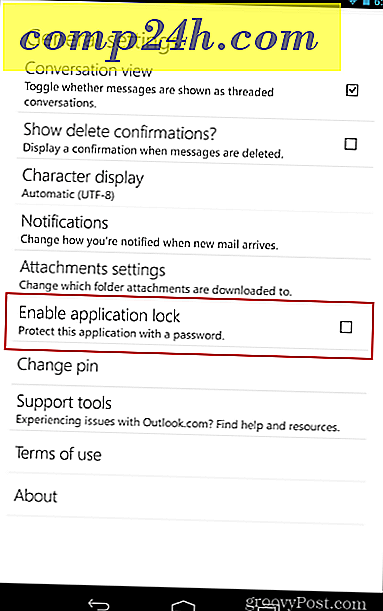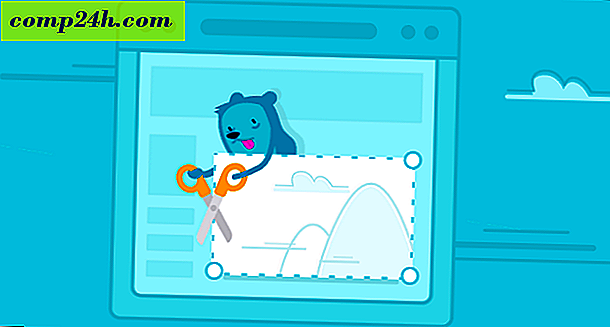Slik importerer du flere kontakter til Gmail fra Outlook, Mail eller Thunderbird

Flytting fra Outlook, Mail eller Thunderbird til Gmail kan være en reell oppgave. Hvis du har alle kontaktene dine lagret i en enkelt vCard- eller vcf-fil som er eksportert fra Outlook eller Mail, eller hva som helst e-postklient du brukte før, er det betydelig enklere å importere kontakter til Gmail. Men hvis du gjorde den uheldige feilen ved å eksportere hver av dine kontakter som sin egen .vcf-fil, vil det være en stor smerte å importere hvert vCard individuelt.
Heldigvis trenger du ikke. Denne groovy How-to vil vise deg de raskeste og enkleste måtene å få vCards, vcf-filer og eksporterte e-postkontakter til Gmail.
Oppdater 10/16/2012: Gmail har endret utseendet sin siden vi først skrev denne opplæringen. Vi har oppdatert den med nye skjermbilder og detaljer som er relevante for den nye Gmail .
Importerer vCards til Gmail
Importer kontakter til Gmail kan ikke være enklere hvis du har en eksportert vCard- eller CSV-fil.
Trinn 1
Klikk på Kontakter . Hvis du bruker den kompakte skjermdensiteten i Gmail som meg, skjuler kontaktlinken i en rullegardinmeny som vises når du klikker Gmail øverst til venstre.

Klikk på Mer og velg Importer ...

Trinn 3
Klikk Velg fil og bla til vcf- eller csv-filen du eksporterte fra et annet e-postprogram.

Trinn 4d
Velg en gruppe for å legge til kontaktene til ( valgfritt ) og klikk Importer . Ferdig! Dine nye kontakter blir automatisk lagt til i gruppen som heter Importert MM / DD / ÅÅÅÅ . Klikk på den nye gruppen til venstre for å bekrefte at kontaktene er importert og sortere dem i mer meningsfylte grupper.

Merk: Hvis du har problemer med vcf-filer, kan du prøve å eksportere som en CSV i stedet. Dette løser ofte feilmeldingen: "Beklager, vi kunne ikke gjenkjenne filformatet."
Kombinere flere .VCF- eller .CSV-filer for import
Dessverre er det ingen batchimport for vcf- og csv-kontakter i Gmail. En løsning for dette er å ta med alle dine vCard- eller eksporterte kontaktfiler og kombinere dem til en enkelt fil og deretter laste opp den ene hovedfilen.
Trinn 1
Start en kommandoprompt ved å klikke Start- knappen og skrive Cmd og trykke Enter .
Steg 2
Gå til katalogen hvor de eksporterte kontaktene dine er plassert.
Trinn 3
Type:
KOPIER * .csv combinedfile.csv
og trykk Enter . Eller, hvis du kombinerer .vcf-filer, skriv inn
KOPIER * .vcf combinedfile.vcf
og trykk Enter . 
Trinn 4
Last opp den nyopprettede csv- eller vcf- filen ved hjelp av trinnene ovenfor.

Kombinerer eksporterte kontakter i OS X
For å utføre denne samme oppgaven i OS X, start Terminal, gå til katalogen som har dine eksporterte kontakter og skriv:
fmt -sp * .vcf> combinedfile.vcf
…eller
fmt -sp * .csv> combinedfile.csv

Og det er alt. Gratulerer, du reddet deg selv en ettermiddags verd av menisk dataregistrering! Veldig groovy!